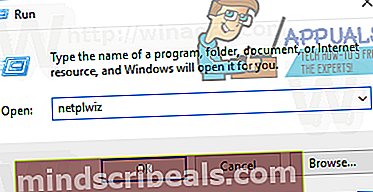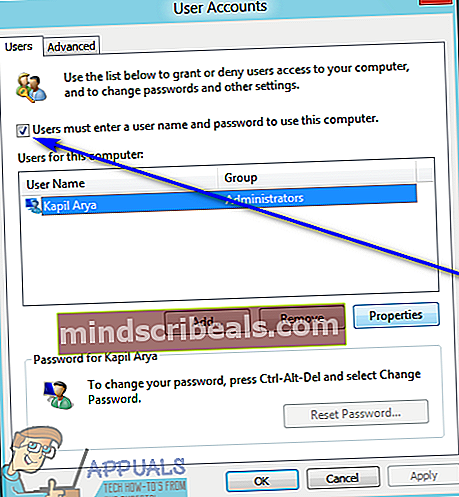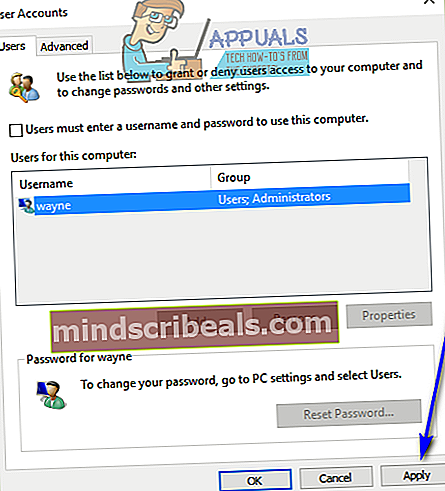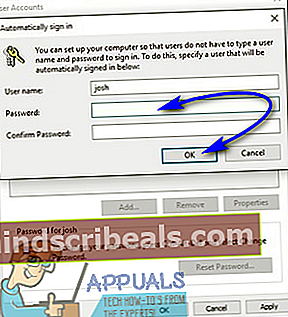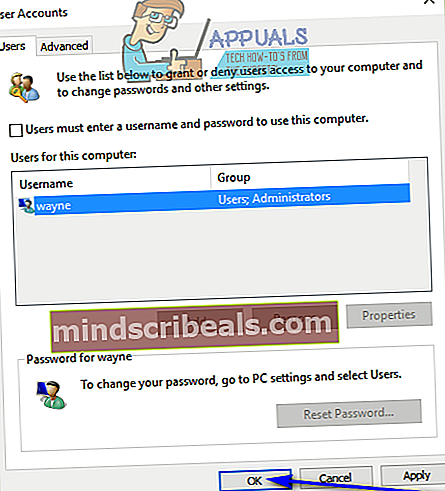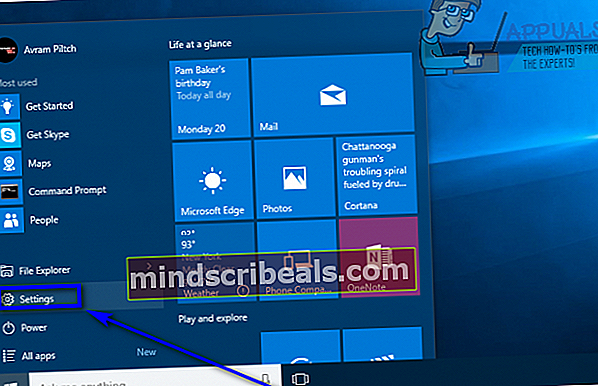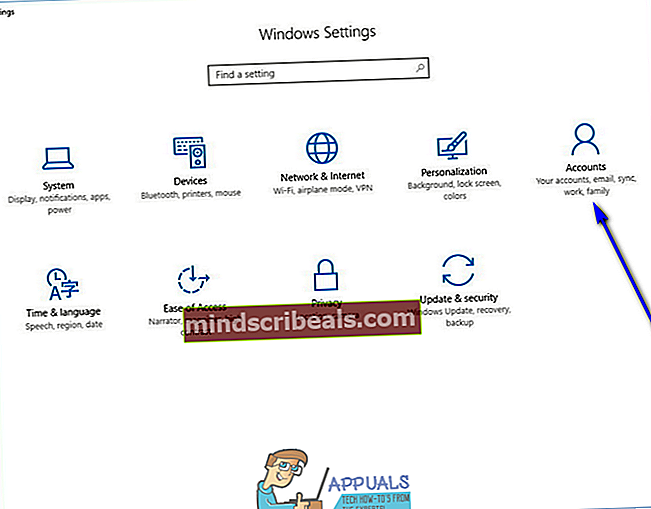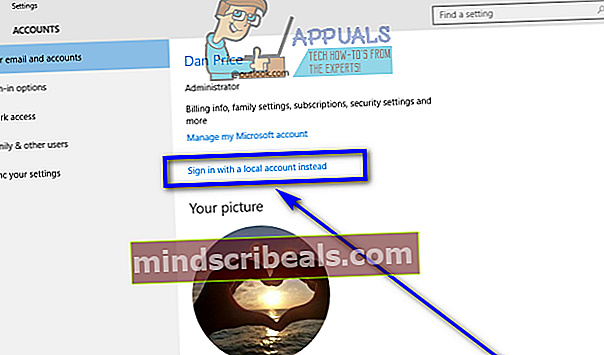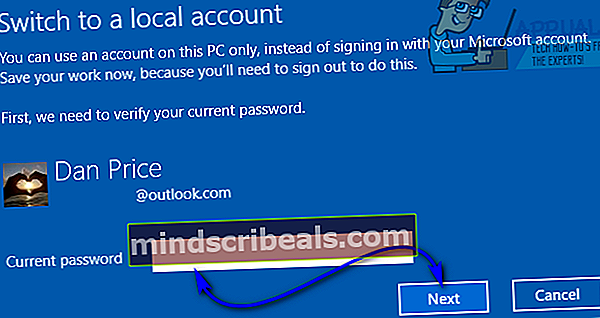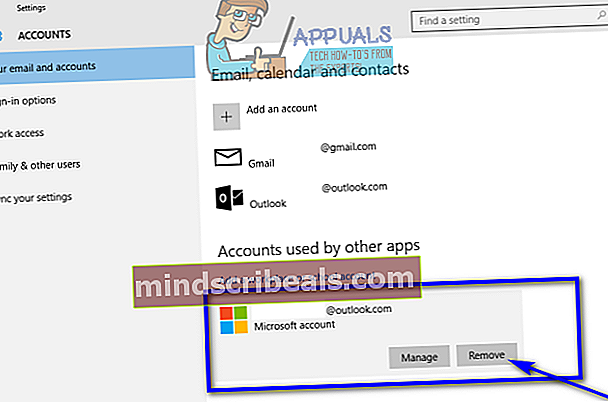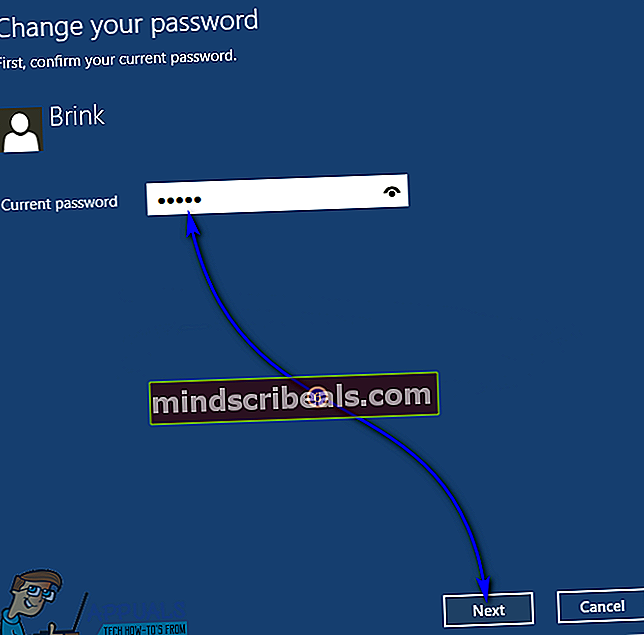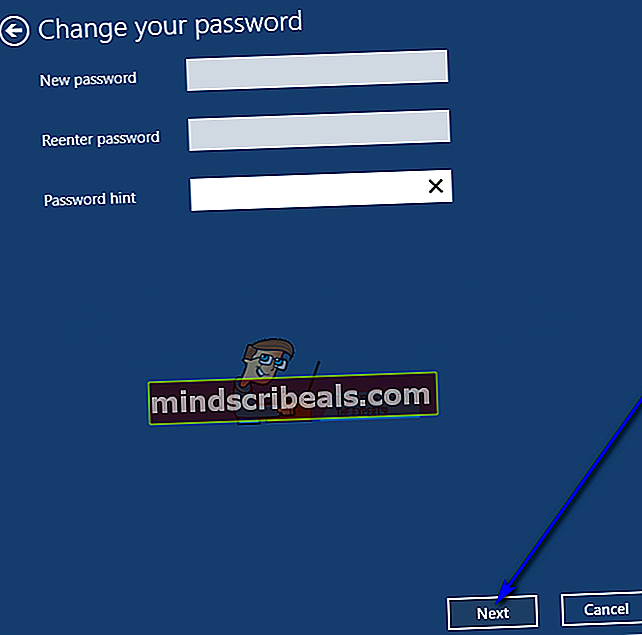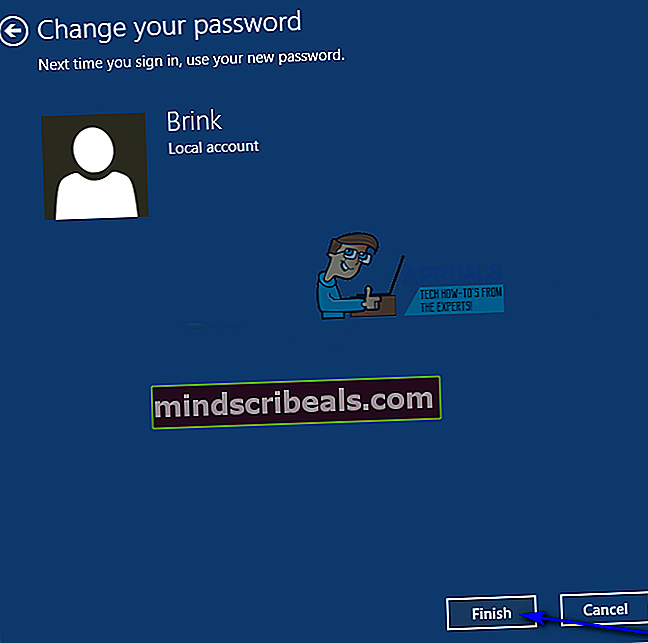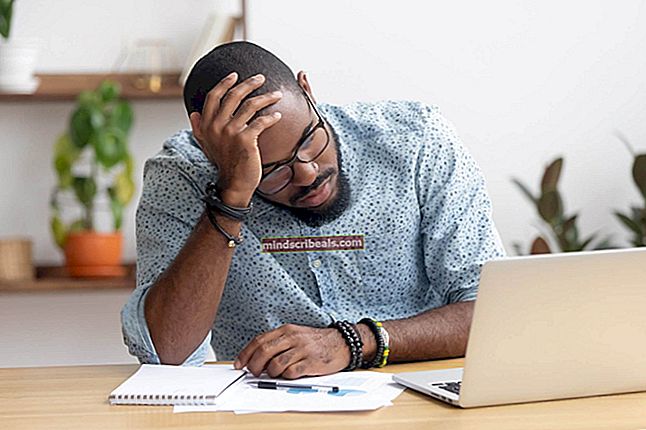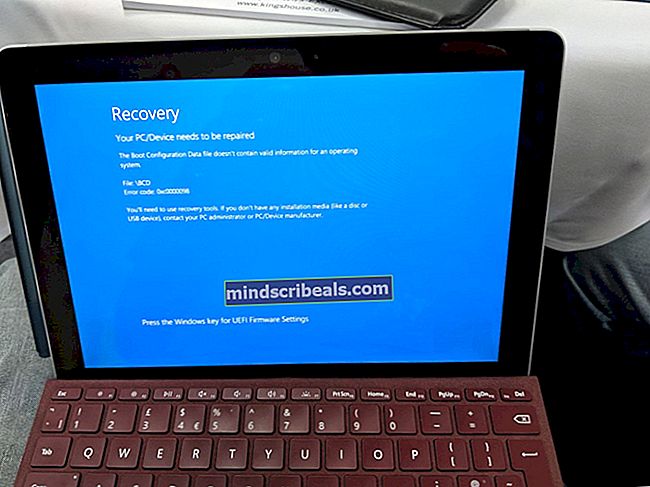Kaip pašalinti slaptažodį iš „Windows 10“
Paprastai norint prisijungti prie „Windows 10“ kompiuterio reikia naudoti vartotojo vardą (arba el. Pašto adresą, jei turite „Microsoft“ paskyrą) ir slaptažodį. Turint pateikti slaptažodį prisijungti prie „Windows 10“, užtikrinamas jūsų vartotojo abonemento vientisumas ir saugumas. „Windows 10“ atnešė daugybę alternatyvų raidiniams ir skaitmeniniams simbolių eilutės slaptažodžiams, kuriuos visi puikiai žinome. Vartotojai gali prisijungti prie „Windows 10“ naudodami pirštų atspaudus (su sąlyga, kad jų kompiuteryje yra pirštų atspaudų jutiklis), naudodami interaktyvų paveikslėlio slaptažodį arba vietoj raidinio ir skaitmeninio slaptažodžio naudodami skaitmeninį PIN kodą.
Tačiau kai kuriems „Windows 10“ vartotojams atrodo, kad bet koks jų vartotojo abonementų saugumo lygis yra per didelis, ir jie mieliau prisijungtų prie „Windows 10“, nenurodydami jokio slaptažodžio. Nėra slaptažodžio savo vartotojo paskyroje yra mažiausiai saugi galimybė, kurią turite - visi ir visi, turintys prieigą prie jūsų kompiuterio, galės prisijungti prie jūsų vartotojo paskyros be jūsų sutikimo. Jei jums viskas gerai, jei jūsų vartotojo abonemente visiškai nesaugoma, galite tai padaryti taip, kad galėtumėte prisijungti prie „Windows 10“ nepateikdami jokio slaptažodžio. Toliau pateikiami du skirtingi būdai, kaip pašalinti reikalavimą dėl slaptažodžio, kai bandote prisijungti prie „Windows 10“:
1 metodas: pašalinkite slaptažodžio reikalavimą visiems vartotojams
„Windows 10“ leidžia jums tai padaryti taip, kad nė vienas jūsų kompiuterio vartotojas neturėtų įvesti bet kokio slaptažodžio, kad prisijungtų prie savo atitinkamų vartotojų abonementų. Įjungę šią parinktį, vartotojai gali tiesiog paleisti kompiuterį, pasirinkti vartotojo abonementą, prie kurio nori prisijungti, o „Windows 10“ prisijungs prie pasirinktos vartotojo paskyros - nereikia jokio slaptažodžio ar PIN kodo. Norėdami pašalinti slaptažodžio reikalavimą visiems vartotojams, jums tereikia:
- Paspauskite„Windows“ logotipasklavišas +R atidaryti aBėkdialogo lange.
- TipasnetplwizįBėkdialogo langą ir paspauskiteĮveskitepaleistiVartotojo abonementainaudingumas.
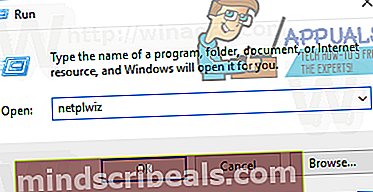
- Atžymėkite žymimąjį laukelį, esantį tiesiai šaliaNorėdami naudoti šį kompiuterį, vartotojai turi įvesti vartotojo vardą ir slaptažodįgalimybėišjungtitai.
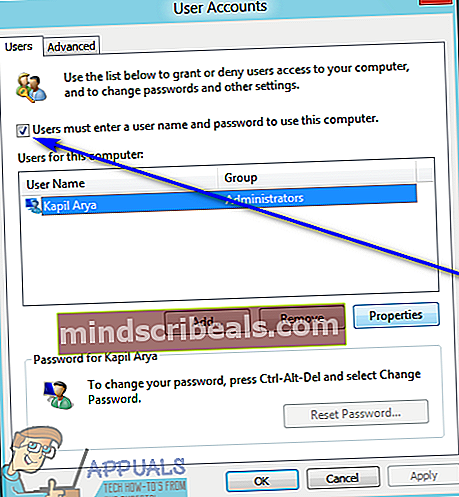
- SpustelėkiteTaikyti.
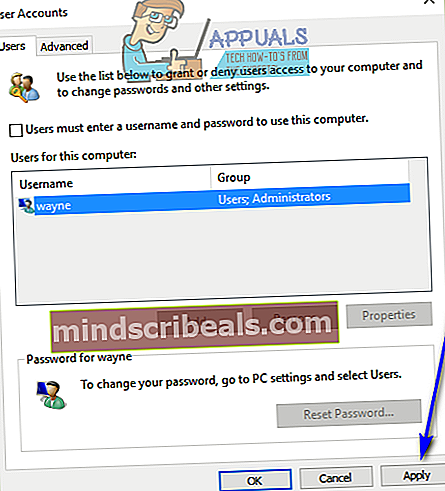
- Jūsų bus paprašyta įvesti vartotojo abonemento, prie kurio esate prisijungę, slaptažodį, tada dar kartą įveskite jį, kad patvirtintumėte. Du kartus įveskite slaptažodį ir spustelėkiteGerai.
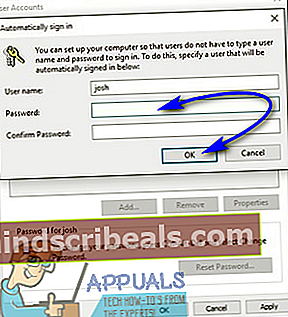
- SpustelėkiteGerai viduje konorsVartotojo abonementailangas.
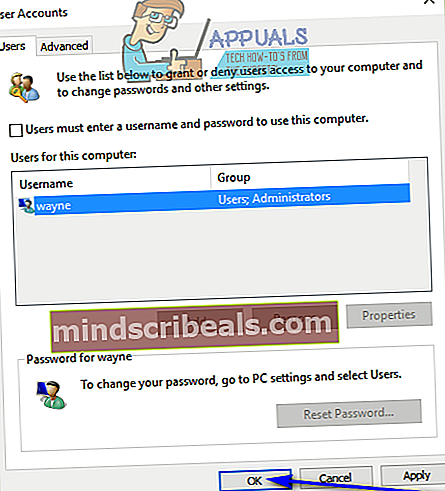
- Perkrautitavo kompiuteris.
Kai kompiuteris bus paleistas, su sąlyga, kad viskas vyko taip, kaip planuota, galėsite prisijungti prie savo vartotojo paskyros, paprasčiausiai pasirinkdami ją prisijungimo ekrane - nereikės pateikti jokio slaptažodžio, nebus biometrinių duomenų saugumas ir jūsų net nebus paprašyta patvirtinti, kad pasirinkta paskyra yra tikroji paskyra, į kurią norite, kad „Windows 10“ prisijungtų.
2 metodas: pašalinkite savo vartotojo paskyros slaptažodį
Jei1 metodasneveikia jums arba jei norite pašalinti slaptažodį tik iš savo vartotojo abonemento, jokiu būdu nepaveikdami kitų jūsų kompiuterio vartotojo abonementų apsaugos nuostatų, nebijokite - galite tiesiog pašalinti savo vartotojo paskyros slaptažodį nesikišdamas į kitų vartotojo abonementų reikalus. Tačiau būkite įspėti - negalite pašalinti slaptažodžio iš „Microsoft“ paskyros. Kiekvieną kartą prisijungdami prie „Microsoft“ paskyros „Windows 10“ kompiuteryje turėsite įvesti slaptažodį - nėra jokio kelio, tiesiog jis sukurtas veikti.
Tačiau galite pašalinti slaptažodį iš vietinės vartotojo abonemento „Windows 10“ kompiuteryje. Be to, galite konvertuoti „Microsoft“ paskyrą savo kompiuteryje į vietinę paskyrą ir pašalinti iš jos slaptažodį. Norėdami konvertuoti „Microsoft“ paskyrą sistemoje „Windows 10“ į vietinę vartotojo abonementą, turite:
- AtidarykPradžios meniu.
- SpustelėkiteNustatymai.
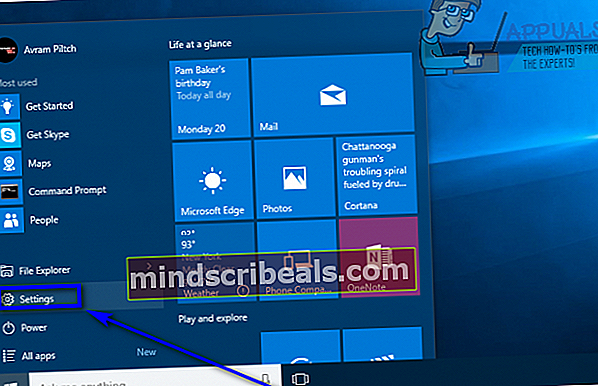
- SpustelėkiteSąskaitos.
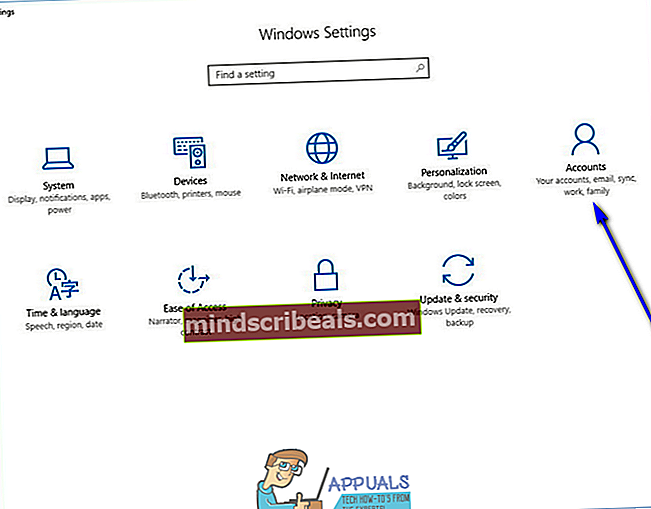
- Suraskite ir spustelėkiteVietoj to prisijunkite naudodami vietinę paskyrądešiniojoje lango srityje.
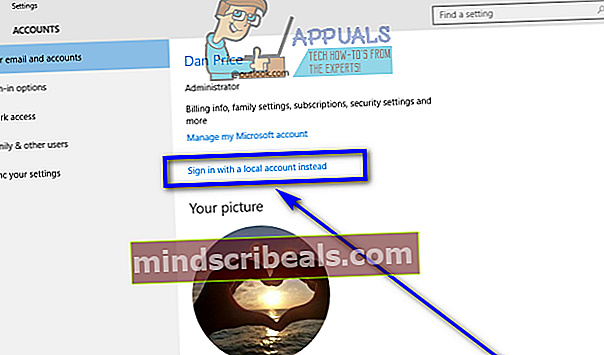
- Įveskite slaptažodį, spustelėkiteKitasir vykdykite likusias ekrane pateikiamas instrukcijas, jei norite konvertuoti „Microsoft“ paskyrą į vietinę vartotojo abonementą.
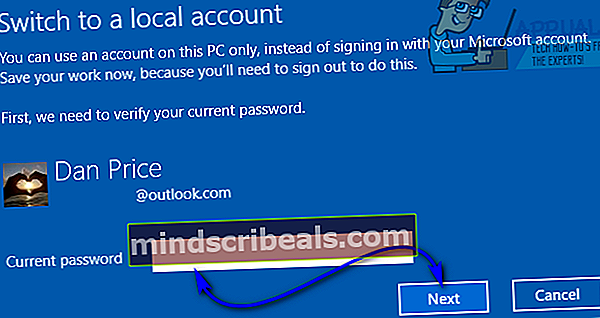
- Pakartokite1 žingsniai–3.
- Dešinėje lango srityje slinkite žemyn ikiKitos jūsų naudojamos paskyrosskyrių, suraskite ir spustelėkite „Microsoft“ paskyrą, kurią norite pašalinti iš savo kompiuterio, kad ją pasirinktumėte.
- SpustelėkitePašalinti.
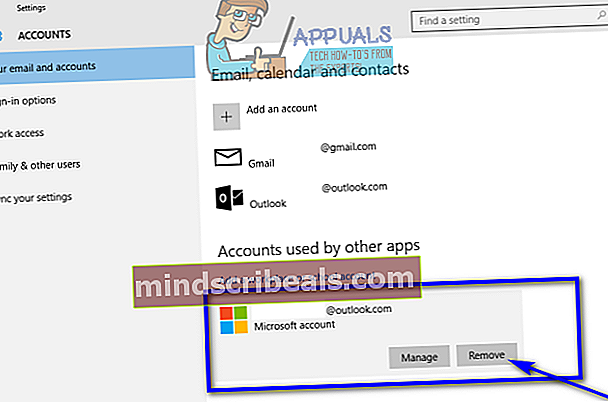
- Vykdykite ekrane pateikiamus nurodymus ir raginimus pašalinti „Microsoft“ paskyrą iš savo kompiuterio.
Štai ką turite padaryti, kad pašalintumėte slaptažodį iš vietinės vartotojo paskyros „Windows 10“ kompiuteryje:
- AtidarykPradžios meniu.
- SpustelėkiteNustatymai.
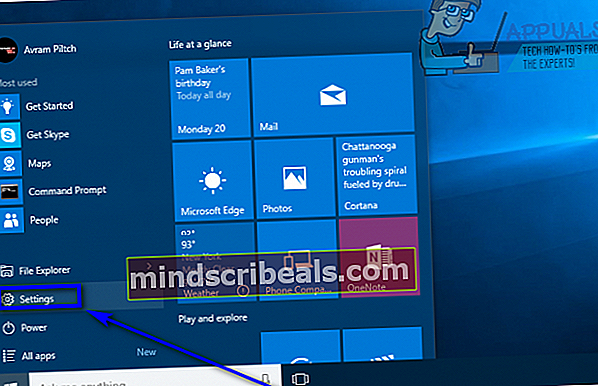
- SpustelėkiteSąskaitos.
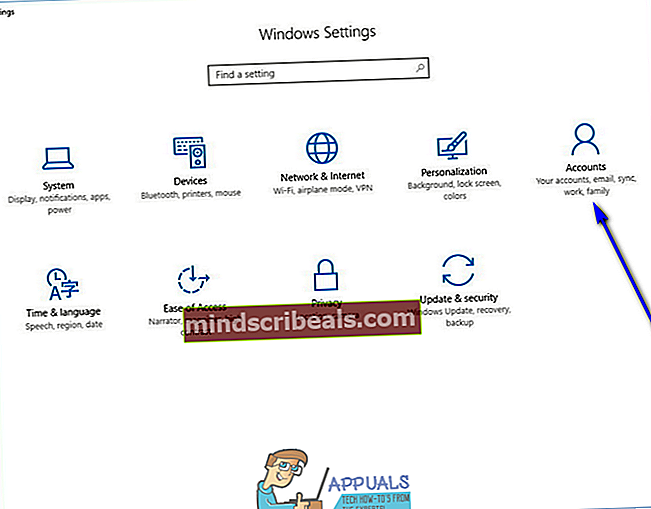
- Kairiojoje lango srityje spustelėkitePrisijungimo parinktys.
- Dešinėje lango srityje spustelėkiteKeistipagalSlaptažodisskyrius.
- Įveskite dabartinį savo vartotojo abonemento slaptažodį įDabartinis slaptažodis lauką ir spustelėkiteKitas.
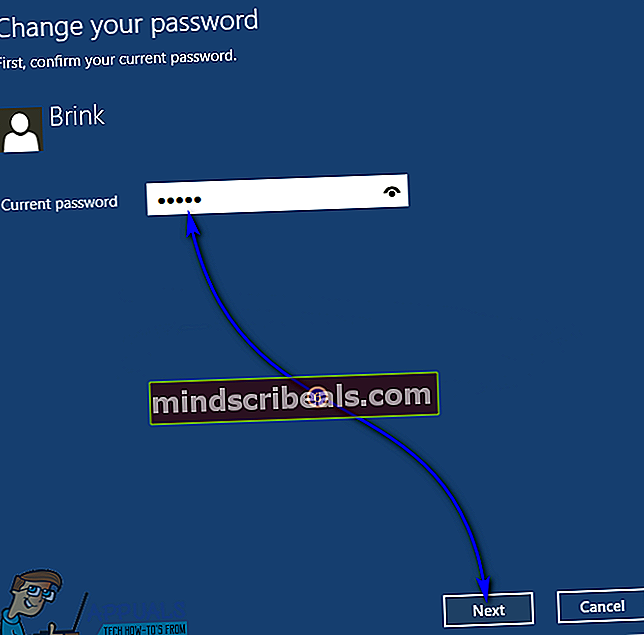
- Palikite visus tris kito puslapio laukus tuščius ir spustelėkiteKitas.
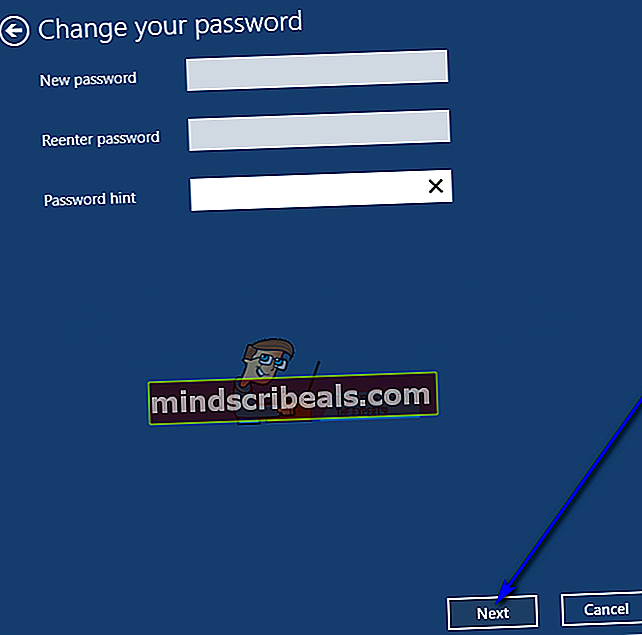
- SpustelėkiteBaigti.
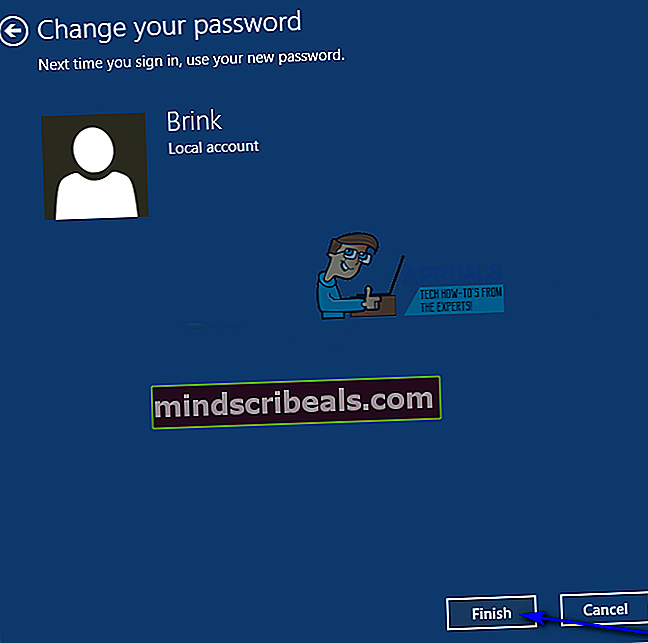
- Kai tai padarysite, galite uždarytiNustatymainaudingumas.
Kai tik atliksite visus toliau išvardytus ir aprašytus veiksmus, vietinės vartotojo paskyros slaptažodis bus pašalintas. Tai reiškia, kad kitą kartą prisijungdami prie šios konkrečios vartotojo paskyros kompiuteryje, jūsų nebus paprašyta įvesti bet kokio slaptažodžio.